WSL2環境の構築 (Windowsのみ)
info
caution
この記事では、非常に新しい技術について扱っています。内容が実際と異なる場合があるので、必ずMicrosoftの記事を併せて確認してください。
新しいバージョンのWindowsには、WSL(Windows Subsystem for Linux)と呼ばれる、Windows内でLinuxを動作させるための仕組みが用意されています。最近、WSLのバージョン2が登場し、完全なLinuxを使用できるようになりました。これ以後の全てのWindows上での開発は、WSL2上で行うことを前提とします。
WSLの有効化とWSL2の設定
WSL2は、Windows 10のバージョン2004以降で正式に利用できます。設定画面からWindowsのバージョンを確認し、これより前の状態であった場合はWindows Updateをするとよいでしょう。
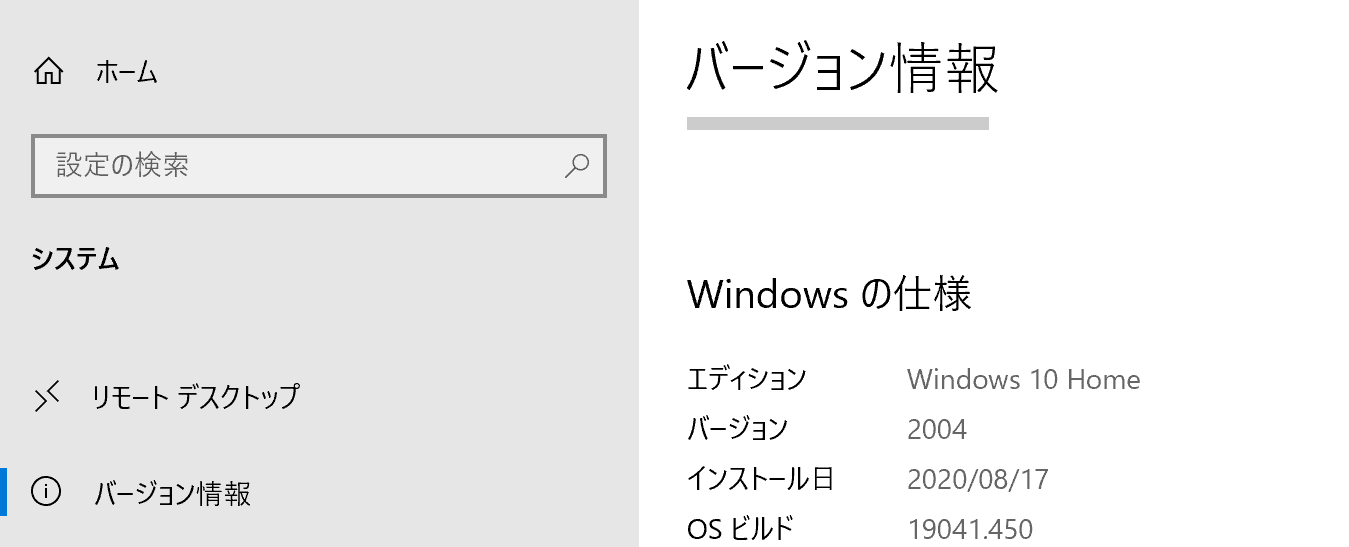
PowerShellまたはコマンドプロンプトを管理者権限で起動します。
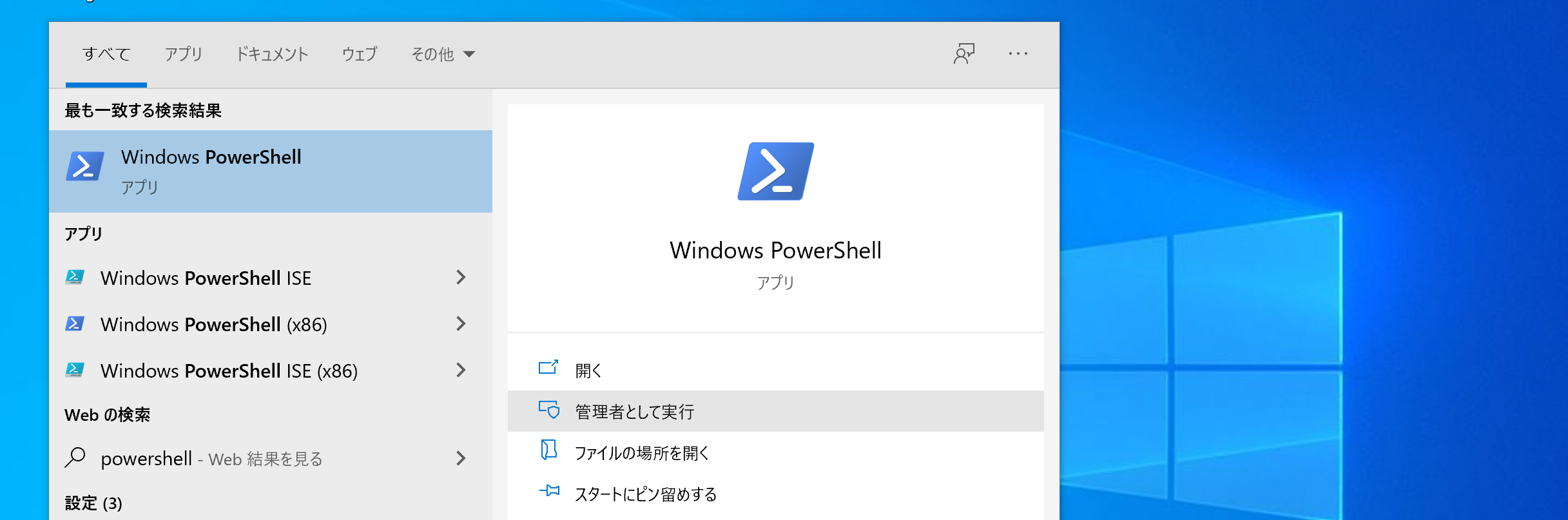
以下のコマンドを用いてWSLと仮想マシン プラットフォームを有効にします。有効化が終わったら、端末を再起動してください。
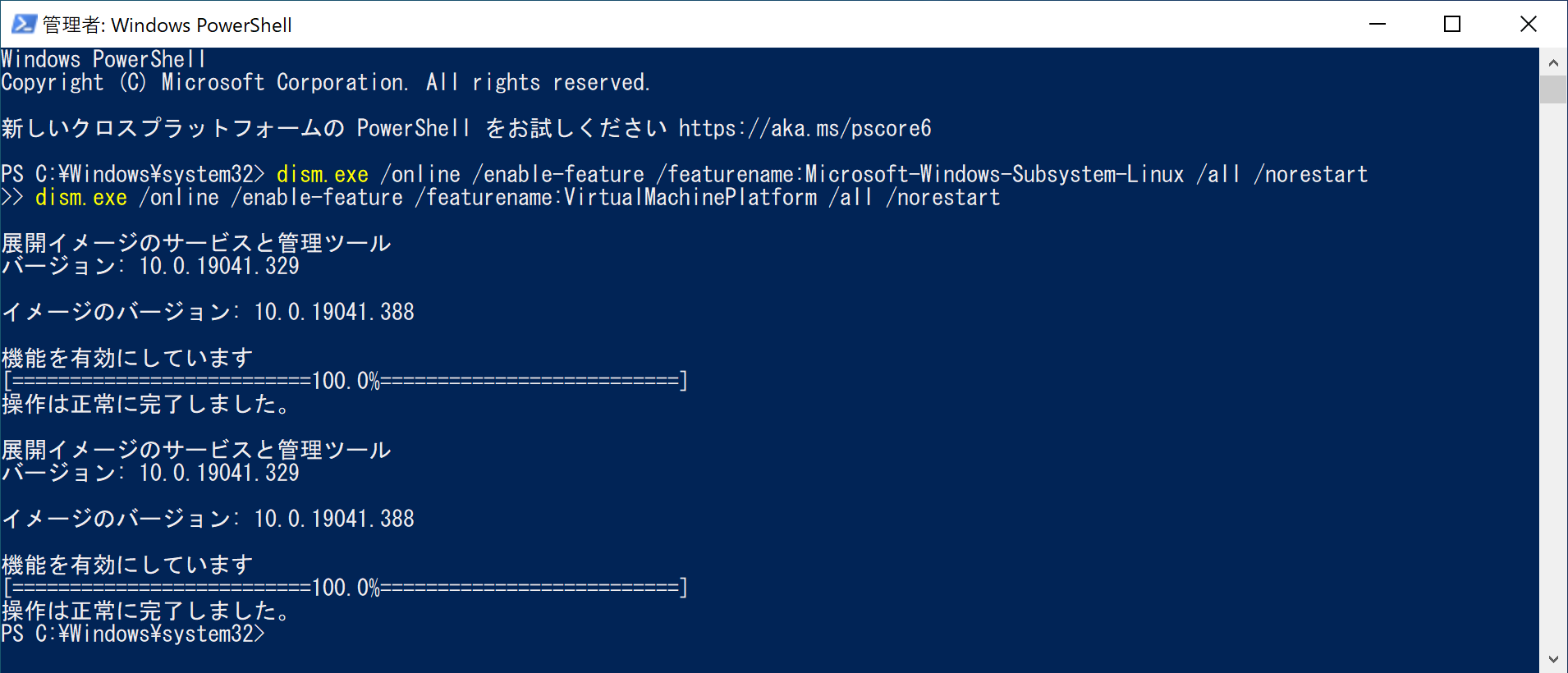
再起動が完了したら、WSL2を有効にします。以下のコマンドを実行してください。こちらは管理者権限は必要ありません。
「WSL 2 を実行するには、カーネル コンポーネントの更新が必要です。詳細については https://aka.ms/wsl2kernel を参照してください」と表示された場合は、WSL 2 Linux カーネルの更新を参考にしてください。
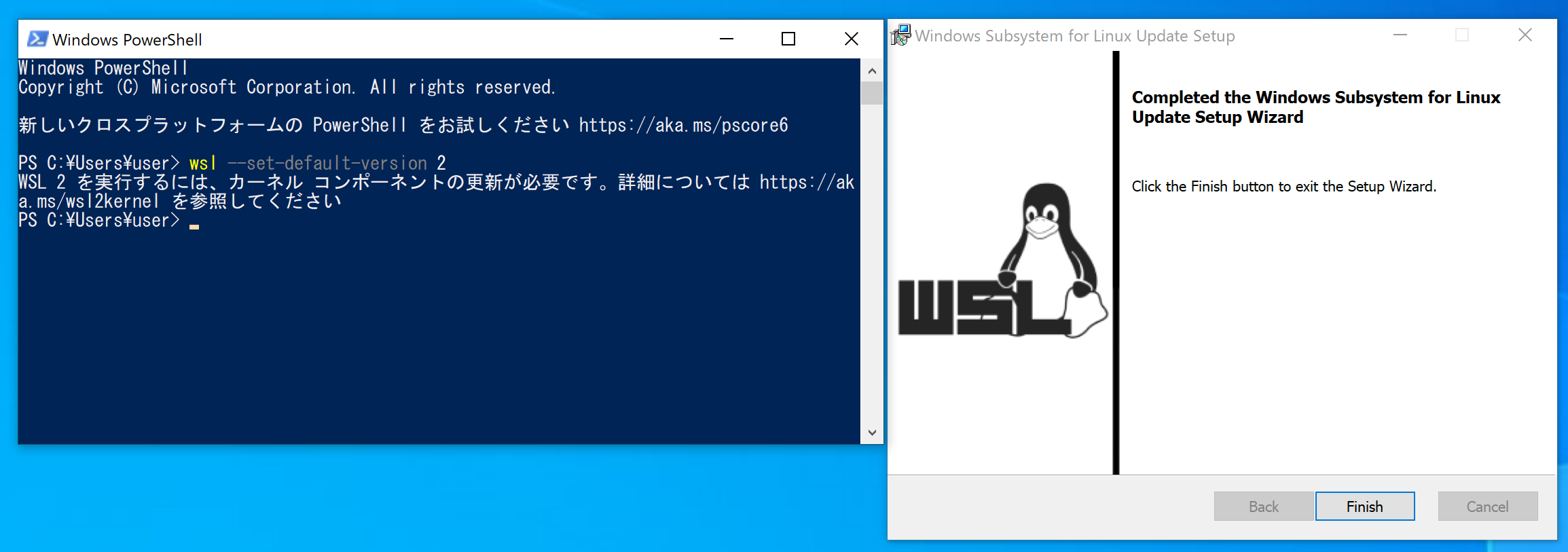
「WSL 2 との主な違いについては、https://aka.ms/wsl2 を参照してください」のように表示されたら完了です。
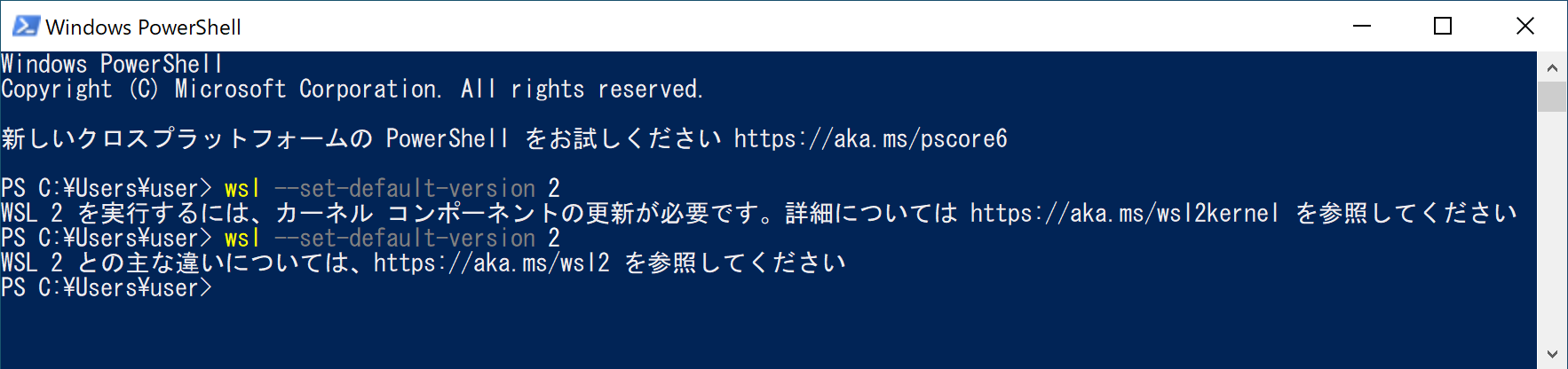
Ubuntuのセットアップ
Microsoft StoreからUbuntuをインストールします。Ubuntuは、Linuxのディストリビューション(Linuxの上に様々なソフトウェアを加えたもの)の、最もポピュラーなもののひとつです。
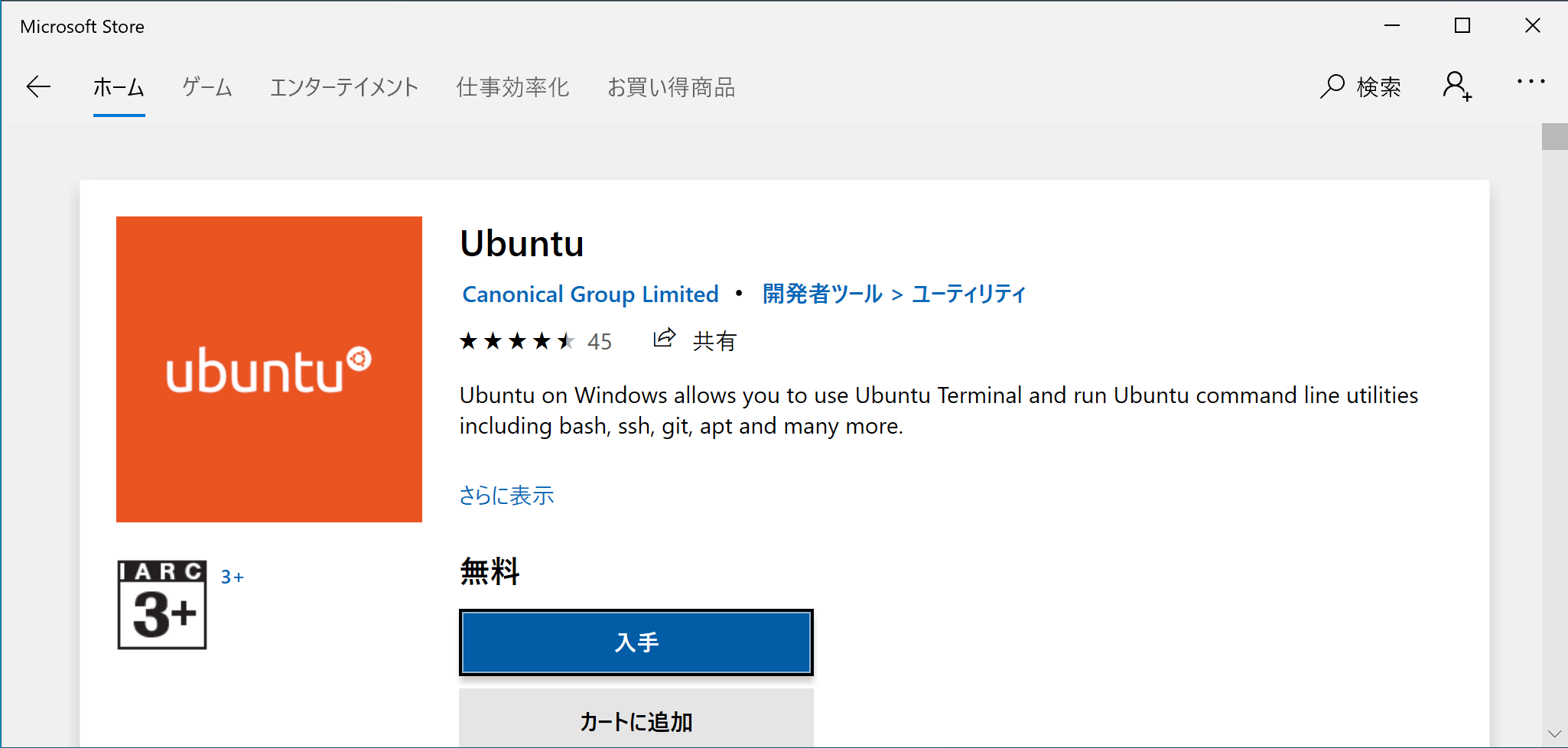
Ubuntuを起動すると、Ubuntuで使用するユーザー名とパスワードの入力が求められます。必ず英数字で入力してください。
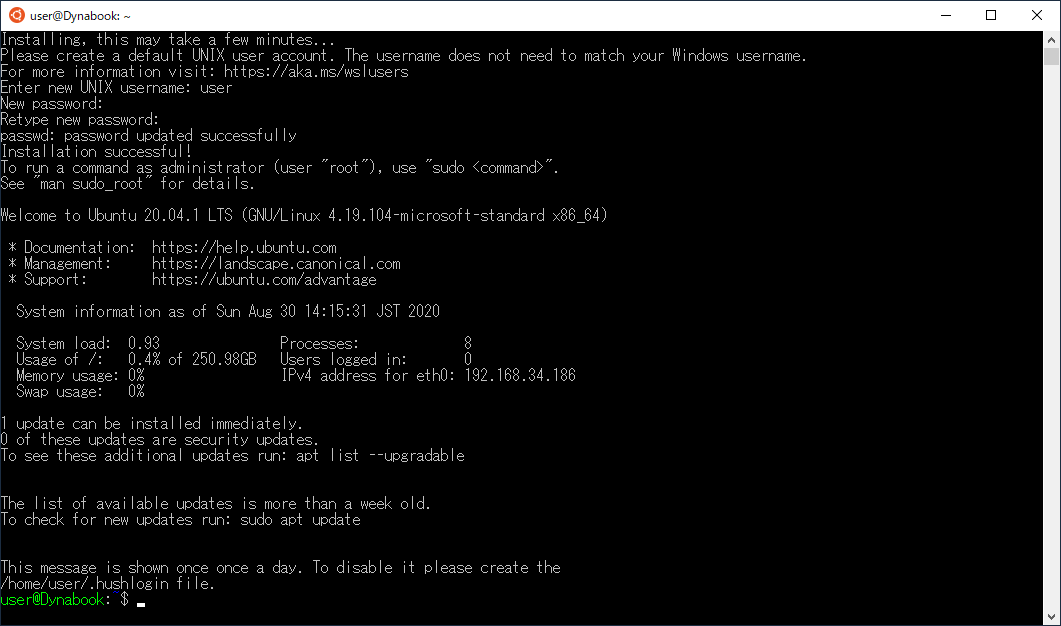
おめでとうございます。WSLが使用可能になりました。
VSCodeをWSLで使用する
Visual Studio Code Remote - WSL拡張機能を用いると、VSCodeをWSL上で動作させることができ、あたかもLinux上で開発をしているかのような体験を得ることができます。
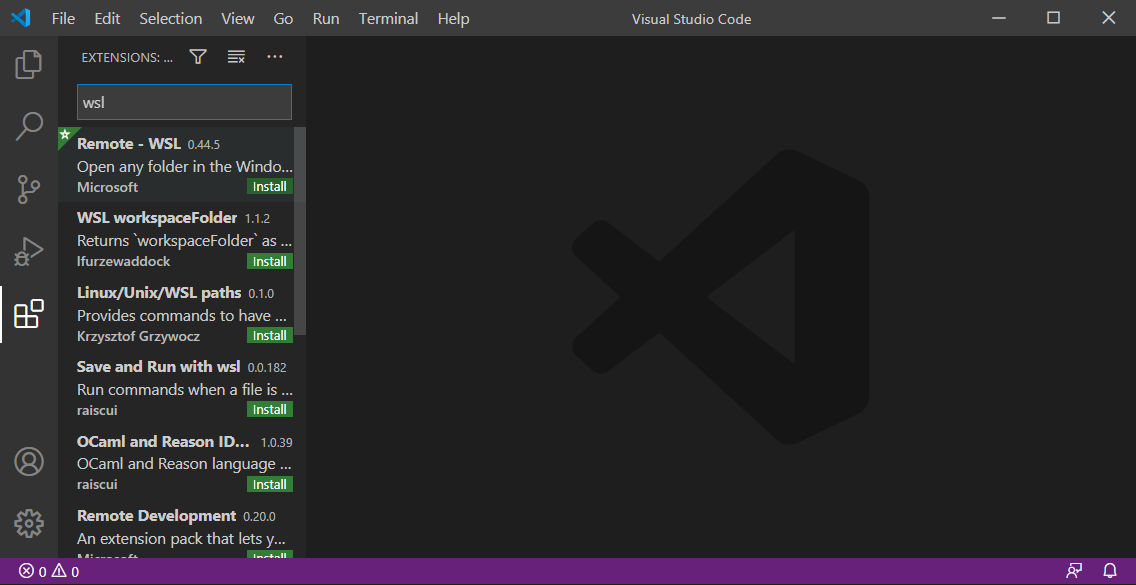
拡張機能のインストールが完了したら、コマンドパレットからRemote-WSL: New Windowを選択します。
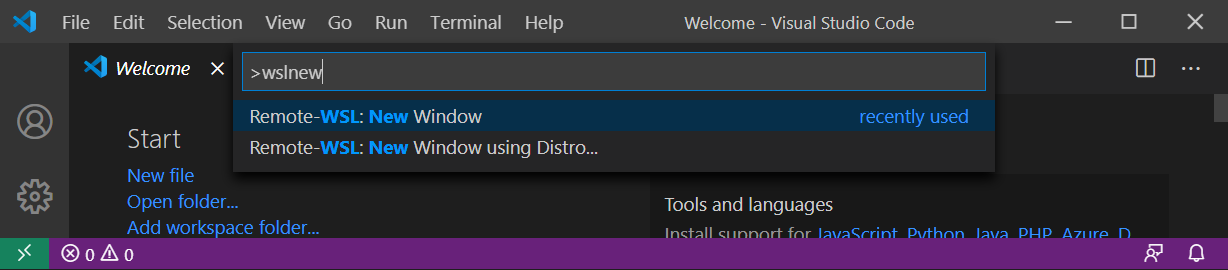
正しくウィンドウが開けたら成功です。
Gitの設定をする
WSLはWindowsから独立しているため、Windows環境でインストールしたGitはWSL上では使用できません。しかしながら、幸いなことにUbuntuではGitが標準でインストールされています。以前の記事を参考に、SSH鍵の生成と、メールアドレス・ユーザー名の設定を行いましょう。
SSH公開鍵を表示するためには、
を実行してください。公開鍵をGitHubに登録したら、リポジトリのクローンやコミットができるかどうか確認してみましょう。
WindowsのエクスプローラーでWSL上のファイルにアクセスする
WSL上では、通常のWindowsとは完全に独立したファイルシステムが構築されています。このため、Windows側からファイルを操作するためには、特殊な方法が必要です。
Win + Rキーを押してファイル名を指定して実行ダイアログボックスを開き、\\wsl$と入力します。
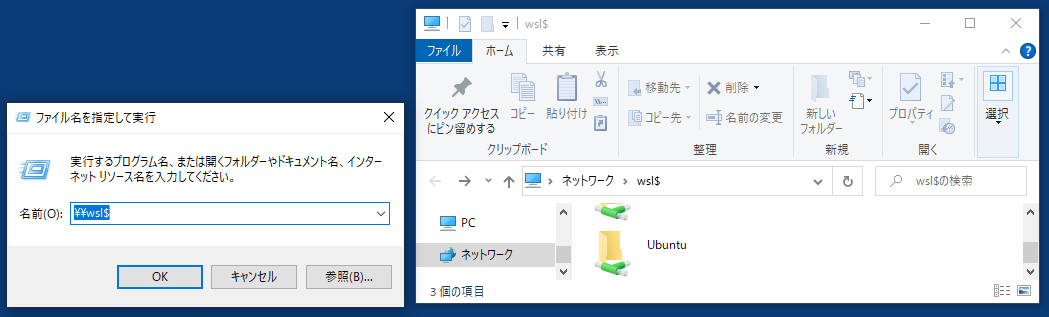
エクスプローラー上でインストールしたディストリビューション(この記事の手順に従った場合はUbuntu)のフォルダとして表示されます。この中身がファイルシステムのルートです。